Isi kandungan
Sejujurnya dengan anda, saya tidak mempunyai tabiat menggunakan lapisan dalam Adobe Illustrator semasa saya mula-mula mula, dan pengalaman saya telah membuktikan saya salah. Bekerja sebagai pereka grafik selama hampir 10 tahun sekarang, saya belajar kepentingan menggunakan dan menyusun lapisan.
Menukar warna lapisan adalah sebahagian daripada menyusun lapisan kerana apabila anda bekerja pada berbilang lapisan, ia boleh membantu membezakan dan menyusun reka bentuk anda. Ia adalah proses yang mudah untuk mengelakkan kesilapan yang tidak perlu.
Dalam artikel ini, saya ingin berkongsi dengan anda apa itu warna lapisan dan cara menukarnya dalam empat langkah cepat dan mudah.
Mari kita selami!
Apakah Warna Lapisan
Apabila anda mengusahakan lapisan, anda akan melihat beberapa panduan sama ada kotak sempadan, kotak teks, atau garis besar bentuk yang anda buat.
Warna lapisan lalai ialah biru, saya pasti anda sudah melihatnya. Contohnya, apabila anda menaip, warna kotak teks ialah biru, jadi biru ialah warna lapisan.
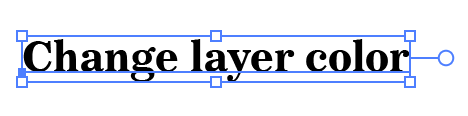
Apabila anda mencipta lapisan baharu dan menambah objek padanya, warna panduan atau garis besar akan berubah. Lihat, sekarang garis besarnya berwarna merah.

Warna lapisan membantu anda membezakan antara objek pada lapisan berbeza yang sedang anda kerjakan.
Sebagai contoh, anda mempunyai dua lapisan, satu untuk teks dan satu untuk bentuk. Apabila anda melihat kotak teks biru, anda tahu bahawa anda sedang mengusahakan lapisan teks dan apabila anda melihat garis besar berwarna merah, anda tahu bahawa anda sedang bekerjapada lapisan bentuk.
Tetapi bagaimana jika anda tidak mahu mempunyai garis besar biru atau merah dan lebih suka warna lain?
Pasti, anda boleh menukar warna lapisan dengan mudah.
4 Langkah Menukar Warna Lapisan dalam Adobe Illustrator
Pertama sekali, anda harus membuka panel Layers. Tidak seperti dalam Photoshop, panel Lapisan tidak dibuka secara lalai apabila anda membuka atau mencipta dokumen Illustrator. Anda akan melihat panel Artboards dan bukannya Lapisan. Jadi anda perlu membukanya dari menu atas.
Nota: semua tangkapan skrin diambil daripada Adobe Illustrator CC 2021 versi Mac. Windows atau versi lain mungkin kelihatan berbeza. Pintasan juga boleh berbeza. Pengguna Windows menukar kekunci Perintah kepada Ctrl.
Langkah 1: Buka panel Layers. Pergi ke menu atas dan pilih Windows > Lapisan .
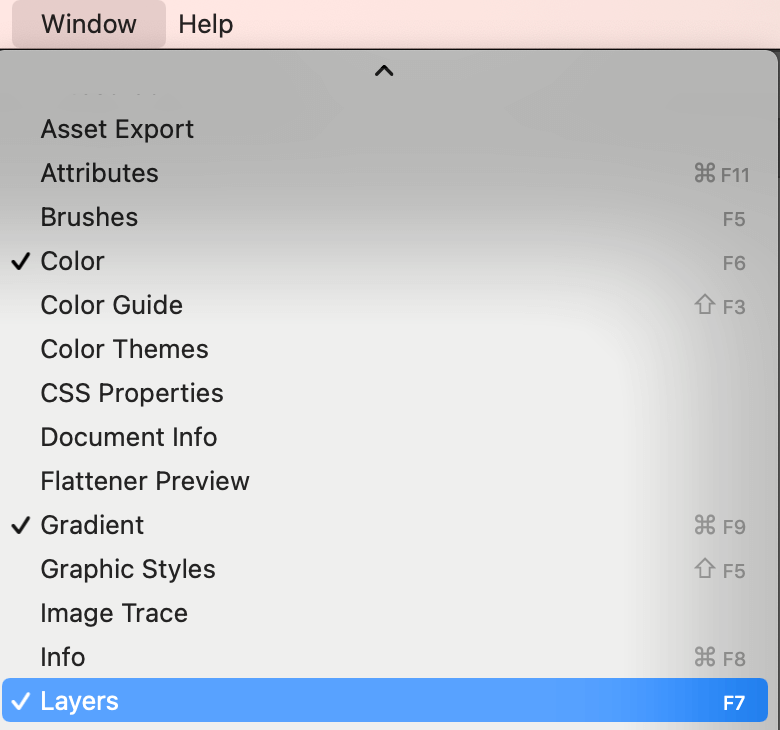
Warna lapisan akan ditunjukkan di hadapan nama lapisan. Seperti yang anda boleh lihat, warna lapisan bentuk adalah merah, dan teks adalah biru. Saya telah menukar nama lapisan kepada teks dan bentuk, nama asal mestilah Lapisan 1, Lapisan 2, dsb.

Langkah 2: Klik dua kali pada lapisan yang anda mahu untuk menukar warna lapisan dan kotak dialog Layer Options akan dibuka.
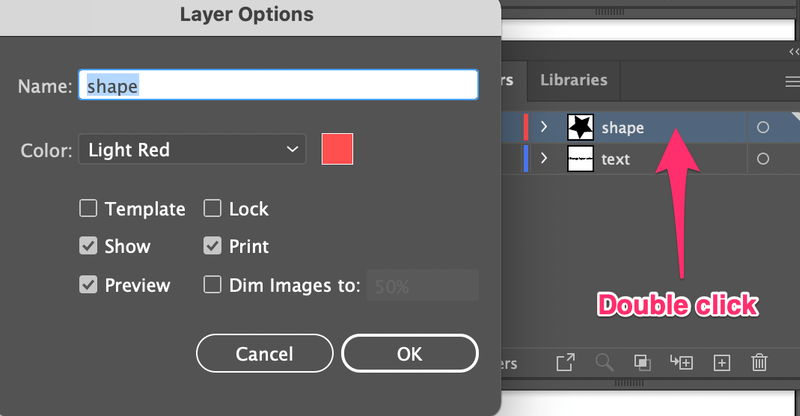
Langkah 3: Klik pada pilihan warna untuk menukar warna lapisan.

Anda juga boleh menyesuaikan warna dengan mengklik pada kotak warna untuk membuka roda warna dan memilih warna kegemaran anda.
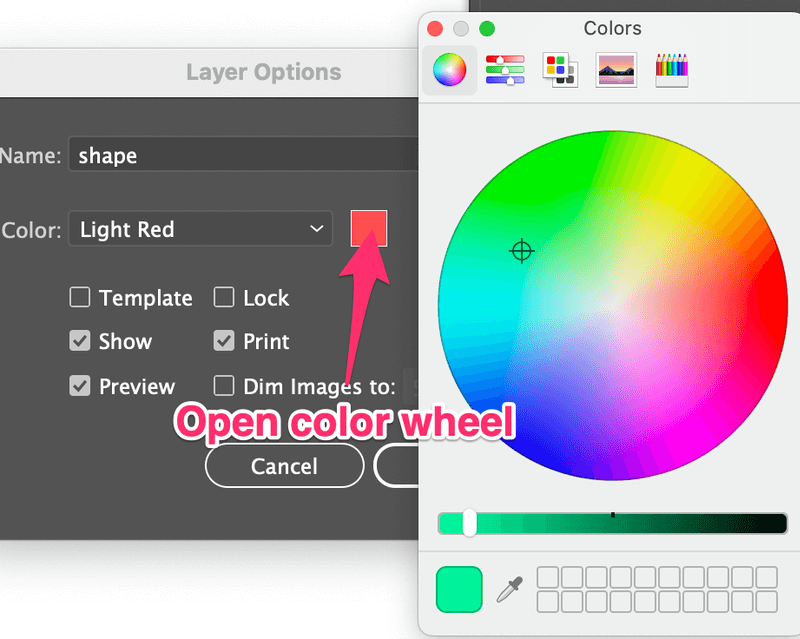
Cuma pilih warna dan tutup tetingkap.
Langkah 4: Klik OK . Dan anda sepatutnya melihat warna lapisan baharu ditunjukkan untuk lapisan itu.
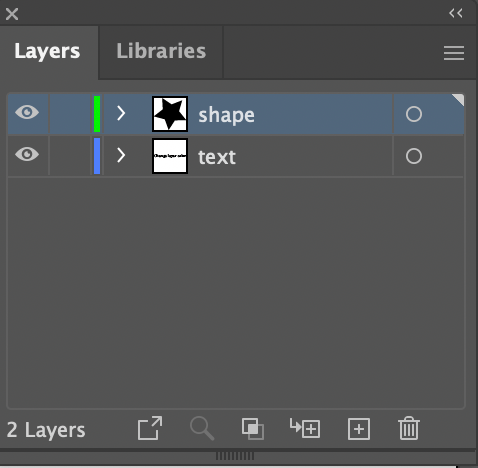
Apabila anda memilih objek pada lapisan itu, garis besar atau kotak sempadan akan bertukar kepada warna tersebut.
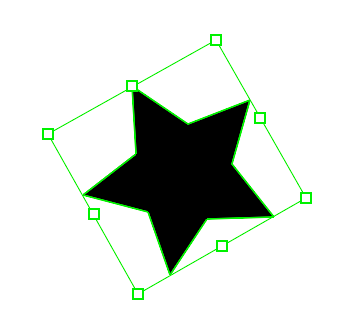
Sekeping kek! Beginilah cara anda menukar warna lapisan dalam Adobe Illustrator.
Kesimpulan
Empat langkah untuk menukar warna lapisan ialah buka panel lapisan, klik dua kali, pilih warna dan klik OK. Semudah itu. Sesetengah daripada anda tidak keberatan dengan warna lapisan, sesetengah daripada anda mungkin mahu menyesuaikan warna anda sendiri.
Walau apa pun, adalah baik untuk mempelajari asas-asasnya dan saya mencadangkan agar warna lapisan kontras tinggi untuk mengelakkan penggunaan pada lapisan yang salah.

